AndroidスマホはUSBケーブルで接続すれば、
特別なソフトを用意しなくても、簡単にパソコンからスマホへ
ファイルなど転送することができるのですが、
接続したのにパソコンにスマホが認識されない…
ということもあるようです。
そんな時はこちらの方法をお試しください。
詳しい動画解説
↓↓↓
Androidスマホがパソコンで認識されない時
1、
USBケーブルで接続するとき、まずはスマホから、
パソコンは後から接続してみます。
2、
画面ロックがかかっている場合、ロックを解除してみます。
ロック解除後、再度USBケーブルは接続を
しなおしてみたほうがいいです。
3、USBデバックモードを有効にします。
設定をタップ
4、
システムの中に「開発者向けオプション」があればそちらをタップ
※「7」へ進みます。
なければ「端末情報」をタップ
5、
「ビルド番号」と書かれた部分を7回タップします。
途中で「デベロッパーになるまであと○ステップです」という表示が出ます。
6、
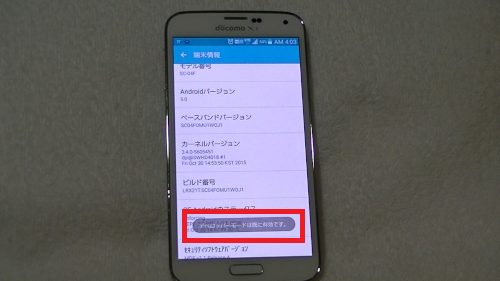
「これでデベロッパーになりました!」と表示が出たら
1つ前の画面に戻ります。(画像は違っています)
7、
「開発者向けオプション」をタップ
8、
「USBデバック」にチェックを入れます。
確認画面が表示されるので「OK」をタップ
チェックをONにします
9、
1つ前の画面に戻り、設定画面内のシステムから
「セキュリティー」をタップ
10、
「提供元不明のアプリ」にチェックを入れます。
確認画面が表示されるので「OK」をタップ
チェックをONにします

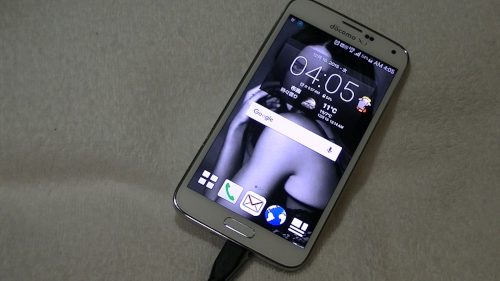
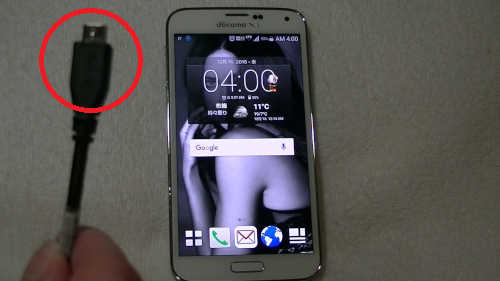
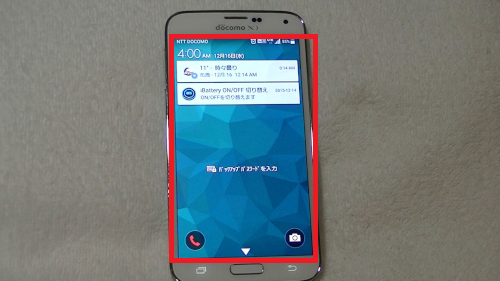

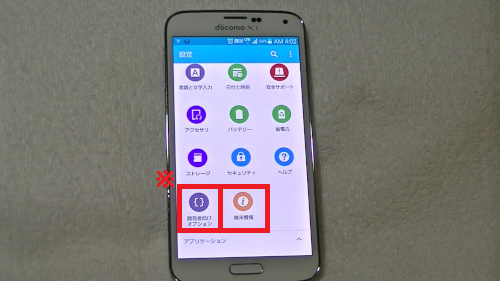
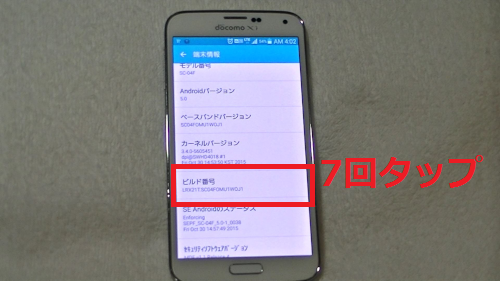
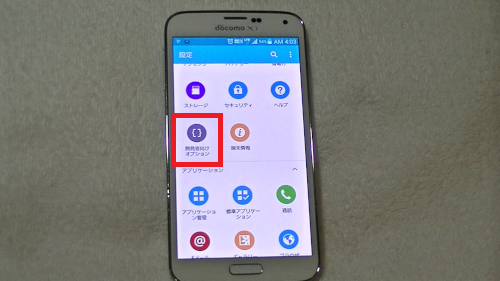
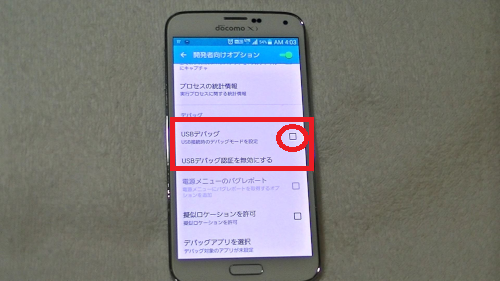
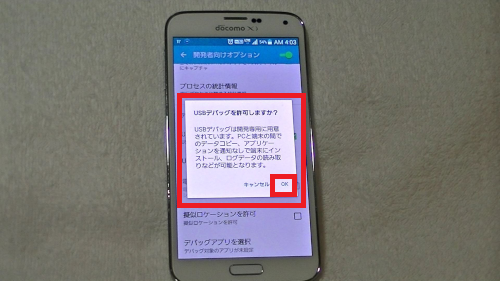
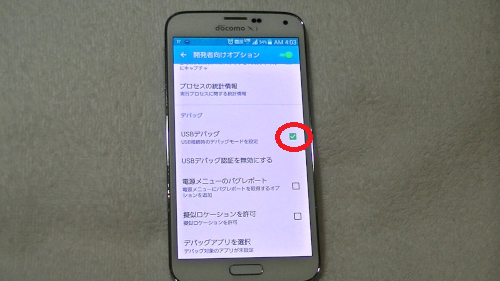
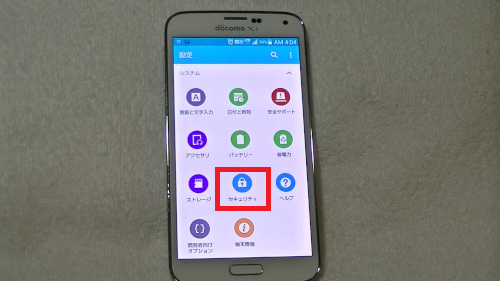
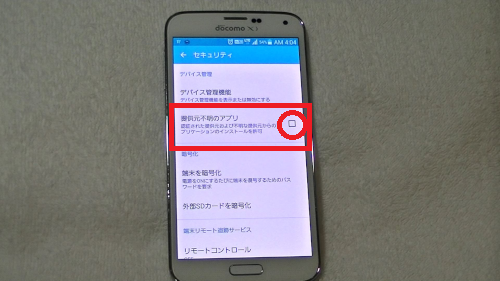
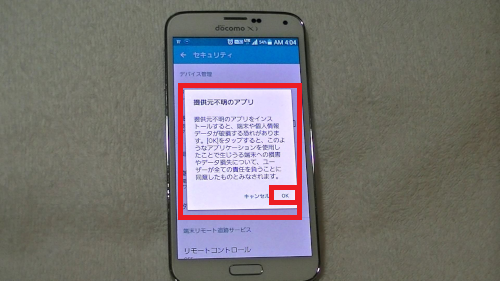










Pingback: ファイル転送方法・ドキュメントファイルをパソコンからスマホに移す | 動画ファン
Pingback: Androidスマホにパソコンから直接音楽などを転送する | 動画ファン